- A+
所属分类:photoshop教程
在使用PS软件的画笔工具时,光标的显示应该是个圆圈,但又有很多小伙伴反应说光标显示变成了其他的样子了,怎么才能让光标显示圆圈调整回来呢?这个问题困扰过一些新手的小伙伴,接下来就来演示一下PS画笔调出圆圈的操作方法,一起来看看吧。
PS画笔调出圆圈的操作教程:
1.首先打开ps软件,是看下你的键盘是不是开启了大写模式。开启了大写模式,笔刷的圆圈会消失的,所以,我们先关闭大写模式试一下。如图所示。
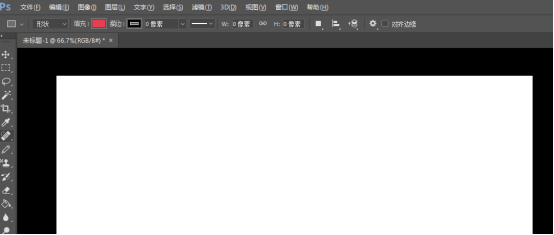
2.如果你没有开启大写模式的话,那么,还可以从下面这方面来解决。按下CTRL+K,调出PS首选项操作面板,或者在PS界面内点击菜单栏中的“编辑”,在下拉菜单的下面找到“首选项”。如图所示。
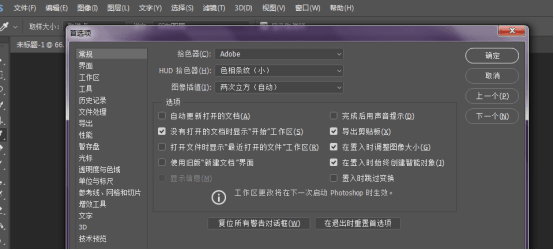
3.在选项框中找到“光标”一项并点开。如图所示。
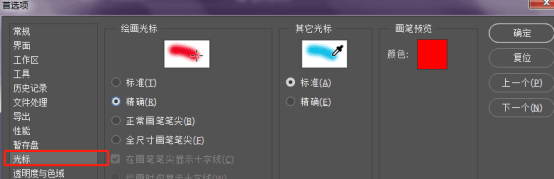
4.再看绘画光标这里,这里设置为精确;看示例图这里,是没有圆圈的,我们修改为正常画笔笔尖。如图所示。
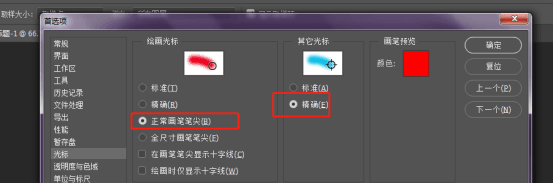
5.再点确定即可解决问题。看下光标已经变成小圆圈了。如图所示。
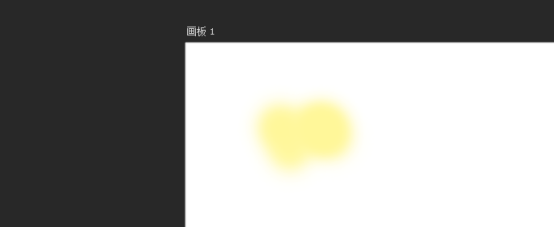
以上就是PS画笔调出圆圈光标的操作演示过程了,这个介绍非常实用,大家也会经常遇到这个问题,你一定要会哦。
大家都在看:
- 我的微信
- 这是我的微信扫一扫
-

- 设计福利助手
- 我的微信公众号扫一扫
-




